アドビ製品には、ソフトウェアが正常に動作する最低限の条件として「必要システム構成」が設定されてます。この文書では、ご使用のコンピューターが必要システム構成を満たしているか確認する方法について説明します。
OS(オペレーティングシステム):「Windows ~」や、「mac OS ~」の様に表記されています。ソフトウェアによっては、Service Pack(修正プログラム)の適用が必要な場合もあります。
プロセッサー:「Intel ~以上」や「AMD Athlon ~以上」のように表記されています。
![]() 注意 : 64bit 対応の有無など、詳細についてはコンピューターの製造元にご確認ください。
注意 : 64bit 対応の有無など、詳細についてはコンピューターの製造元にご確認ください。
搭載メモリ:「~GB以上のRAM(~GB以上を推奨)」の様に表記されています。
Windows の場合
-
スタートボタンを右クリックし、表示されたメニューから「システム」を選択します。
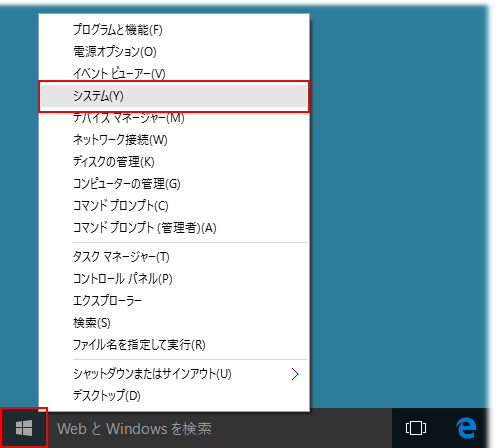
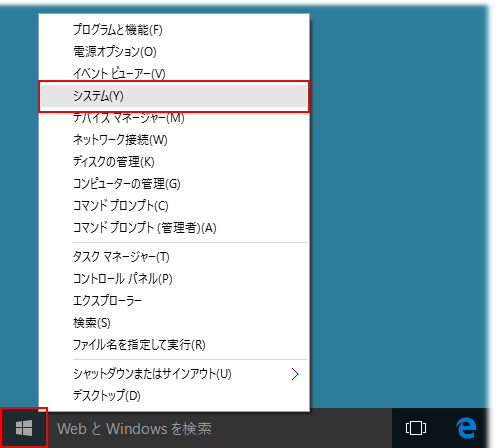
-
表示されたウィンドウから OSやバージョン、プロセッサー、搭載メモリ、システムの種類などを確認します。
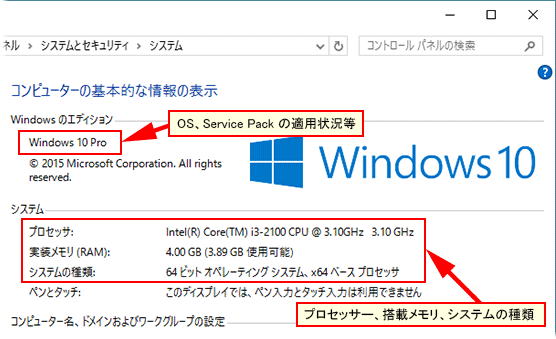
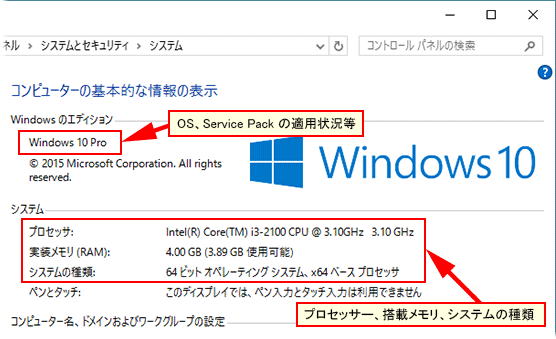
Windows 8.x
Windows 8 の場合、Windows 8 と 8.1 ではインターフェースにいくつかの違いがあります。
-
ホーム画面左下に下向き矢印がある場合は Windows 8.1 です。その矢印をクリックしてください。
矢印が表示されていない場合は、ホーム画面上の何も無いところを右クリックし、画面右下に表示される「すべてのアプリ」をクリックします。
-
「コントロールパネル」をクリックします。
-
「システムとセキュリティ」をクリックします。
-
「システム」をクリックします。
-
表示されたウィンドウから、OS、Service Pack の適用状況、プロセッサー、搭載メモリを確認します。
Windows 7 以前のバージョン
-
「スタート」ボタンをクリックし、「コンピューター」もしくは「マイコンピュータ」を右クリックし、「プロパティ」を選択します。

-
表示されたウィンドウから、OS、Service Pack の適用状況、プロセッサー、搭載メモリを確認します。

mac OS の場合
-
「アップルメニュー」から、「この Mac について」をクリックします。

-
「この Mac について」ウィンドウから、OS のバージョン、プロセッサー、搭載メモリを確認します。

ハードディスクの空き容量は、「~GB 以上の空き容量のあるハードディスク」の様に記載されています。ソフトウェアをインストールするハードディスクを指定して確認します。
Windows の場合
-
スタートボタンをクリックし、「エクスプローラー」を選択します。
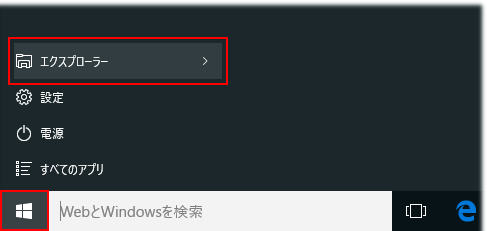
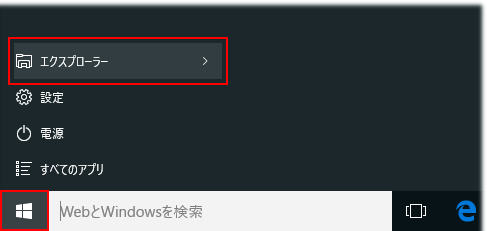
-
エクスプローラーが表示されたら、ナビゲーションウィンドウから「PC」を選択します。
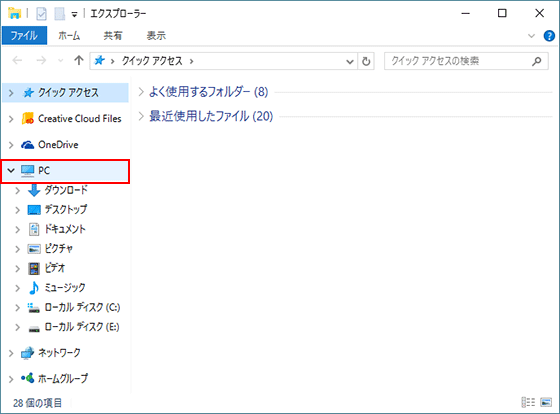
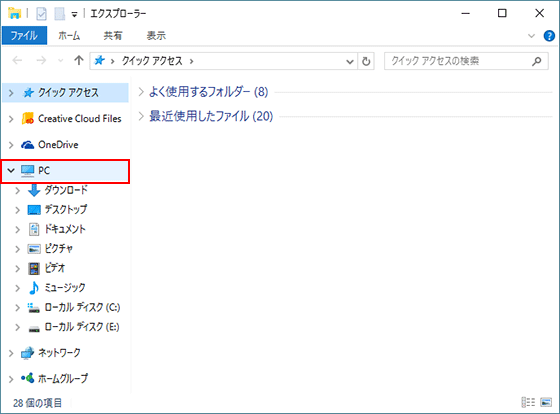
-
「デバイスとドライブ」項目にハードディスクドライブが表示されます。
ソフトウェアをインストールするハードディスクドライブの空き領域を確認します。右クリックしてプロパティを開くと、詳細を確認することができます。
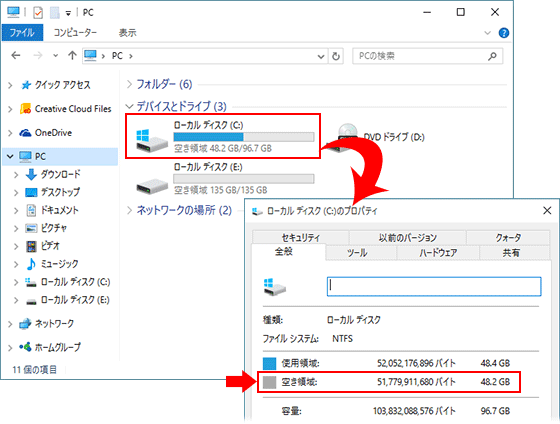
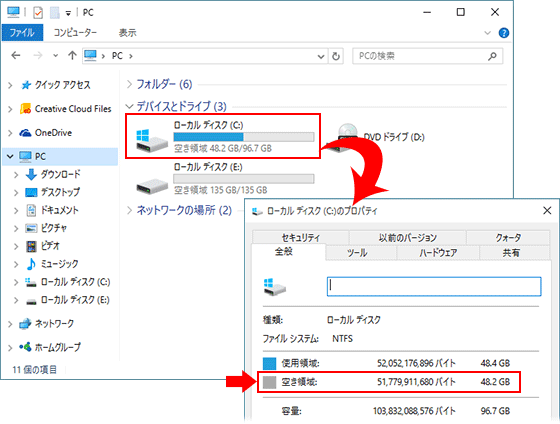
Windows 8
Windows 8 の場合、Windows 8 と 8.1 ではインターフェースにいくつかの違いがあります。
-
ホーム画面左下に下向き矢印がある場合は Windows 8.1 です。その矢印をクリックしてください。
矢印が表示されていない場合は、ホーム画面上の何も無いところを右クリックし、画面右下に表示される「すべてのアプリ」をクリックします。
-
「コンピューター」または「PC」をクリックします。
-
ソフトウェアをインストールするハードディスクドライブを選択し、空き領域を確認します。右クリックしてプロパティを開くと、詳細を確認することができます。
Windows 7 以前のバージョン
-
「スタート」ボタンをクリックし、「コンピューター」もしくは「マイコンピュータ」をクリックします。

-
ソフトウェアをインストールするハードディスクドライブを選択し、空き領域を確認します。右クリックしてプロパティを開くと、詳細を確認することができます。

mac OS の場合
-
Finder を開き、ソフトウェアをインストールするドライブを control キーを押しながらクリックし、コンテキストメニューから「情報を見る」を選択します。

-
「一般情報」から空き領域を確認します。











